Taastame teabe välimisest kõvakettast (välkmälu, kohalik sektsioon), kasutades programmi Recuva

- 3442
- 576
- Dr. Aubrey Bogisich
Sisu
- Taastada teave Recuva abil
- Järelsõna
Tere! Sõber helistab mulle eile hommikul ja ütleb, et ta tappis oma välise kõvaketta Hitachi (HGST) Touro Mobile 1TB. Mille ta ostis umbes kaks kuud tagasi. Pealegi laskis ta kõik filmid, fotod, videod ja programmid seeläbi arvuti kõvaketta. Ja nüüd on see väline kõvaketas lakanud töötamast ja see jääb sellele 600 GB teave, mis on väga kahju (eriti fotod).

Aga väline Hdd Sõber lakkas põhjusel töötamast :). See oli selline: kõvaketas oli arvutiga ühendatud ja seisis süsteemiüksuses, sõber tahtis lõõgastuda ja pani jalad süsteemiüksusele või pigem välisele kõvakettale, mis seisis süstemaatilisel. Ja nagu hiljem selgus, hakkas kõva vilistama, kuid Andrei (nii tema sõbra sõber) seda ei kuulnud, sest muusika mängis väga valjult. Ta vilistas põhjusel, ta keppis kohe üles. Pärast selle lahtiühendamist ja ühendamist polnud seda enam võimalik avada. Ilmus teade, et peate tegema vormindamise.
Sõnum: "Peame ketta vormindama ketas G: enne selle kasutamist".

Kuid mis vormindamine seal on, nii palju teavet vajate. Mõtlesime ja jõudsime järeldusele, et kõigepealt peame vigade kontrollimiseks kontrollima (ja need ilmusid sinna selgelt, tõenäoliselt oli ta juba hakanud murenema). Windows 7 vigude standardkontroll keeldus seda välist HDD -d kontrollimast. Ja üldiselt, kui vajutate sellel paremat nuppu, algas kohutavad rippuvad. Artiklis kirjeldatud viis, kuidas kontrollida vigude kõvaketast? ei töötanud.
Seejärel kasutati alglaadimisketast, millel on palju programme kõvakettade testimiseks ja taastamiseks. Kasulikkus Chkdsk Meie välise HDD kontroll algas laadimiskettast ja isegi läks. Kuid ilma poole tšeki poole jõudmata rippus tihedalt.
Veel üks hea utiliit Viktoria Probleemi kõvaketas pole isegi laadimiskettast kindlaks teinud. Kuid seal oli probleem selles, et see ühendas USB kaudu (alles nüüd meenus, et ka Victoria käivitatakse Windowsi all, oli võimalik seda kontrollida).
Järelejäänud kommunaalteenused, mida sõber üritas välist kõvaketast kontrollida, või Nad ei määranud seda, või Antud vead Skaneerimise alustamisel. Ja see tähendab, et kahjustatud sektorit ei leia ega sulgeda.
Ja siis tehti tõsine otsus välise kõvaketta vormindamiseks. Kui Windows kirjutab, et on vaja vormindada, siis võib -olla annab see mõned tulemused.
Vormindasid selle HDD -sõbra ja kummalisel kombel oli see vormindatud ja hakkas normaalselt töötama. Failid kopeeriti ja loeti sellest. Kuid teave oli kadunud ja sellega oli vaja midagi ära teha.
Ja siis tuli appi väike ja vaba utiliit Recuva, mida me sellel laadimiskettal ikka märkasime. Sõber laadis ta Internetist alla ja ta tagastas kogu vajaliku teabe, mis eemaldati välisest kõvakettast vormindamisprotsessis.
Ta esitas mõned numbrid: ta taastas umbes umbes 200 GB. 15000 Fotod, 10 000 laulud ja 250 filmid (miks ta vajab nii palju filme? :)). Ja ka 15 arhiiv. Ta taastas kogu põhiteabe. Kuna see protsess pole eriti kiire, ei taastanud ma tarbetut teavet.
Nagu selgus, päästis see väike ime nime all Recuva mu sõbra depressioonist ja kerge kehavigastusest, mida ta võis sugulastelt ja sõpradelt kadunud fotode eest vastu võtta :). Tegelikult on programm hea ja sõber veenis mind selle kohta artikli kirjutama Andmete taastamise juhised Recuva abil. Mida ma nüüd teen.
Programm on väga lihtne ja sellest on väga lihtne aru saada, eriti kuna on olemas meister, kes algab programmi avamisel ja selle meistri abil on kaotatud teavet väga lihtne taastada väline kõvaketas, mälupulgad, või tavaline kõvaketas arvutis (saate isegi määrata kausta, milles peate failide leidmiseks ja taastamiseks). Jah, nagu juba aru saite.
Taastada teave Recuva abil
Esmalt peame programmi Recuva alla laadima ja installima. Versioon 1.46 Saate alla laadida otselinki - klõpsake nuppu.
Avage arhiiv ja käivitage installifail. Valige vene keel ja ajakirjandus mitu korda "Edasi". Ma ei kirjelda kogu installiprotsessi, see on väga lihtne. Jah, ja te ikkagi ei loe seda :).
Kui näete sellist akent nagu allpool asuvas ekraanipildis, klõpsake nuppu "Valmis".
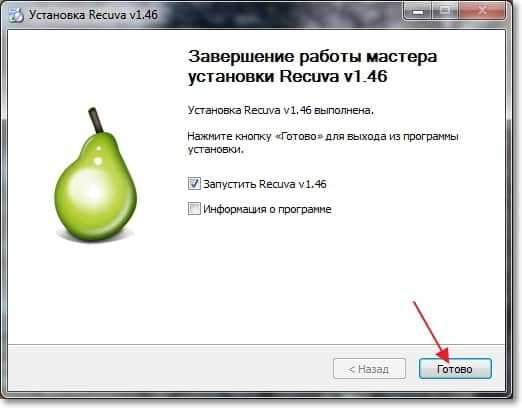
Recuva programm peaks alustama ja koos sellega kapteniga, mis aitab teil draivilt vajalikku teavet taastada.
Kui näete kapteni tervitusega akent, klõpsake nuppu "Edasi".
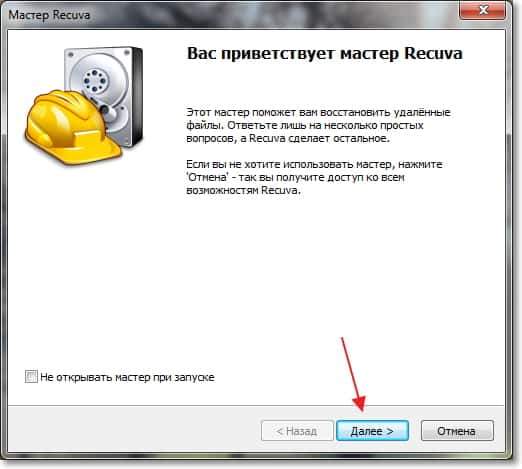
Järgmisena peame täpsustama failide tüübi, mida soovite taastada. Näiteks kui teil on vaja taastada ainult fotod, siis märgite "Pildid", Kui muusika, siis siis "Muusika" ja t. D. Kui teil on vaja kõik failid taastada, määrake märk üksuse lähedale "Kõik failid". Ma arvan, et siin on kõik selge, klõpsame "Edasi".
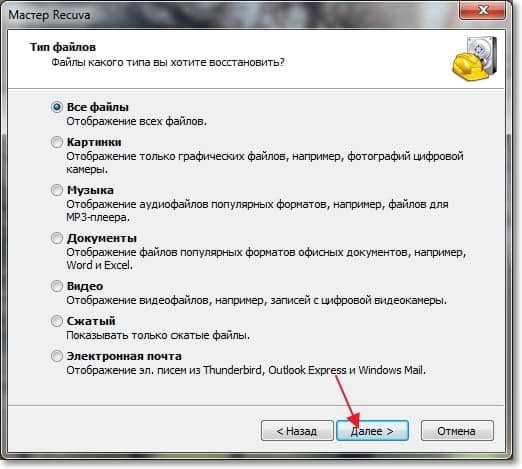
Valige arvutis koht, välkmälu, väline kõvaketas, sektsioon, kaust jne. D. Lihtsamalt öeldes, seade, millest peame teabe taastama. Saate valida korvi, mälupulga, näidata otsingufaili käsitsi. Näiteks näitasin, kuidas valida kohalik ketas d. Klõpsama "Edasi".
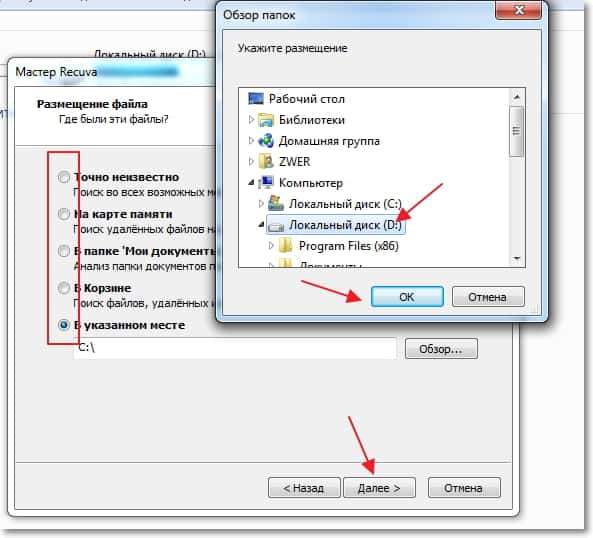
Näeme akent, milles Recuva teatab, et ta on valmis failide otsima. Saate ikka "Lülitage sisse sügavas analüüsis" (Kontroll võib kesta kauem, kuid tõhusamalt) ja vajutage nuppu "Alustage".
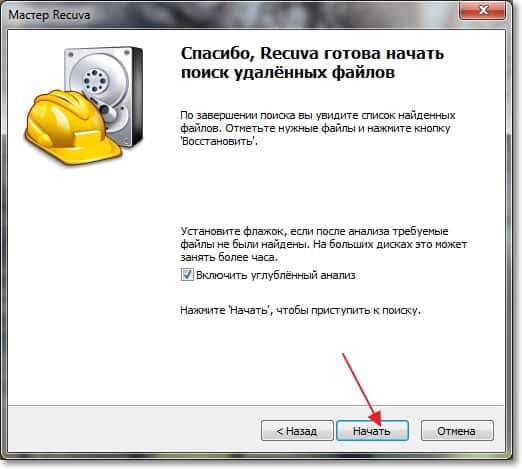
Näete umbes sama akent nagu alloleval ekraanipildil. See kuvab ketta analüüsiprotsessi ja otsib faile taastamiseks.

Pärast programmi otsingu lõpetamist näete failide loendit, mida saab taastada. Peate lihtsalt failid või kõik eraldama ja vajutama nuppu "Taastama". Seejärel valige failide salvestamiseks koht ja klõpsake nuppu "OKEI". Nii et kõik failid taastatakse teie määratud kohta.
Pange tähele, et iga faili lähedal on ring. See võib olla roheline, kollane ja punane. Minu arust kuvab see märk konkreetse faili kahjustusi. Proovisin punase ikooniga faili taastada ja minu jaoks oli kõik taastatud.
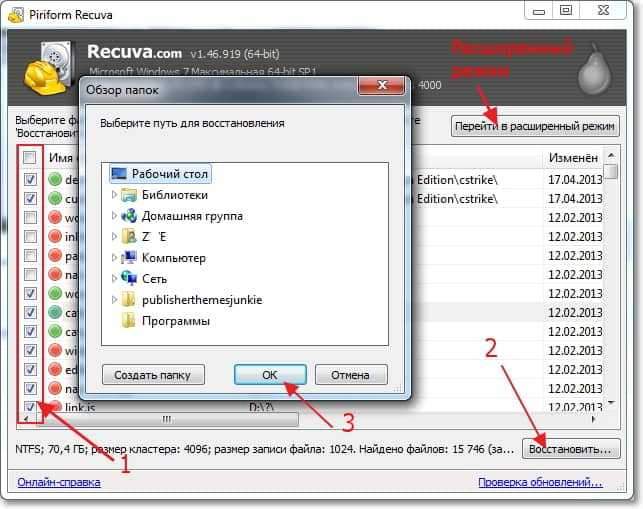
Nii lihtne, saate kustutatud faile taastada. Kui soovite avada keerukama programmi liidese, klõpsake nuppu "Minge laiendatud režiimi" (Tõstsin selle esile ülaltoodud ekraanipildis).
Laiendatud režiimis saate programmi sätteid avada, faili saate vaadata enne taastamist (kui võimalik), saate faili vaadata, alustada teist analüüsi ja valida analüüsimiseks muud kohad.
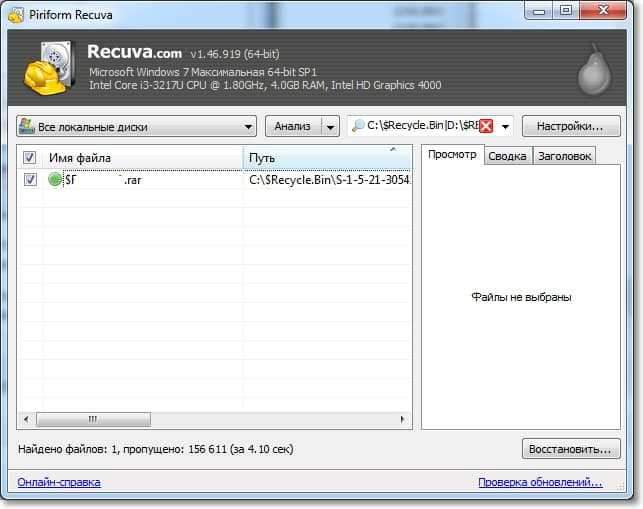
Järelsõna
Välised kõvakettad, lahedad ja vajalikud seadmed. Tellisin endale HDD 2 tasku.5, mille jäin oma sülearvuti juurde, teeb ka endast välise, võib -olla kirjutan arvustuse hiljem. Kuid ärge unustage, et need seadmed, nagu kõik teisedki, võivad ebaõnnestuda, eriti kui nad panevad jalad neile (Andrey tere) :).
Kuid kui on juba juhtunud, et välise HDD töös oli probleeme ja nagu meie, nagu meie puhul, pidid selle formuleerima, siis on programmi abil võimalus taastada teie teave ja Teave on mõnikord väga kallis ja ma ei räägi praegu rahast. Teabe taastamiseks on palju programme, kuid me leidsime Recuva ja meeldisid see väga, autorid on väga tänu.
Teie küsimused, näpunäited ja kommentaarid, nagu alati, saab jätta allpool olevatesse kommentaaridesse. Hoolitse oma teabe eest. Parimate soovidega!
- « Võrgu WiFi-adapteri TP-Link TL-WN721N seadistamine
- Chieftec välise tasku ülevaade HDD 2 jaoks.5, USB 3.0. Kõvaketta paigaldamine taskus »

